Mozilla Firefox: Finden und Wiederherstellen von verlorenen Lesezeichen
Wissen Sie, dass Mozilla Firefox regelmäßig eine Sicherungskopie Ihrer Lesezeichen erstellt, ohne dass Sie davon wissen? Wenn Sie versehentlich Ihre Lesezeichen verloren haben und vergessen haben, eine Sicherungskopie zu erstellen, können Sie sie wie folgt finden und wiederherstellen.
Bevor Sie beginnen, ändern Sie die Ordneroptionen, sodass Ihr System Versteckte Dateien und Ordner anzeigt. Ausführliche Anweisungen finden Sie in diesem Artikel von .

Öffne das Startmenü und klicke auf deinen Kontonamen. 
In Ihrem Profilordner wird ein Ordner namens Appdata angezeigt. Doppelklicken, um es zu öffnen.

Navigieren Sie zu Roaming >> Mozilla >> Firefox >> Profiles und Sie werden den Profilordner sehen. Es wird etwas funky .default wie dieses Beispiel benannt.


Öffnen Sie Ihren Ordner und Sie werden einen Ordner namens BookmarkBackups finden.

Hier finden Sie die aktuellen Monate gesicherte Firefox Bookmark-Dateien.

Wenn Sie schneller zu diesem Ordner gelangen möchten, klicken Sie auf Start und geben Sie Folgendes ein: ruf in das Suchfeld ein. Drücke Enter.

Geben Sie Folgendes ein : % APPDATA% \ Mozilla \ Firefox \ Profiles \ und klicken Sie auf OK.

Sie gelangen direkt in den Firefox-Profilordner.


Jetzt wissen Sie, dass es Backups Ihrer Mozilla-Lesezeichen und deren Speicherort gibt, importieren Sie sie in Firefox. Klicken Sie auf die Schaltfläche Firefox und dann auf Lesezeichen.

Oder verwenden Sie einfach die Tastenkombination Strg + Umschalt + B, um die Lesezeichenbibliothek zu öffnen. Klicken Sie auf Importieren und Sichern >> Wiederherstellen .
Wählen Sie dann die neueste Lesezeichen-Sicherung aus, oder klicken Sie auf Datei auswählen, um eine ältere Sicherungsdatei auszuwählen, die sich im oben angezeigten Verzeichnis befindet.

Ein Bestätigungsfenster erscheint. OK klicken.

Das ist es! Ihre Firefox-Lesezeichen werden bei der ausgewählten Sicherung wiederhergestellt.




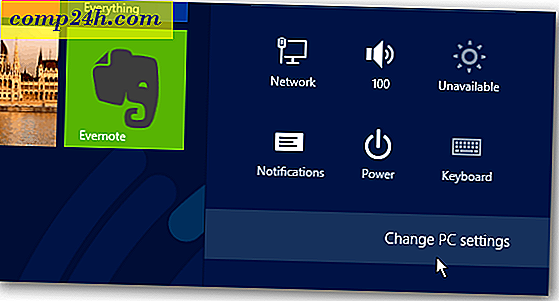
![Was ist taskhost.exe und sollte es ausgeführt werden? [groovyTips]](http://comp24h.com/img/groovytip/314/what-is-taskhost-exe.png)
